Yeni Windows için Outlook'ta, Outlook penceresinin sağ üst kısmında bir geçiş düğmesi görünür.
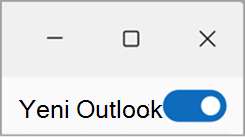
İki durumlu düğme açıkken, Windows için klasik Outlook'u veya Windows Mail'i başlatmaya çalışırsanız otomatik olarak yeni Windows için Outlook'a yönlendirilirsiniz.
Not: Yeni Outlook, Outlook kullanımı için lisanslandırılmış iş veya okul hesapları için önizleme aşamasındadır. (Bu hesaplar genellikle kuruluşunuzun yöneticisi tarafından size atanır ve iş yerinde veya okulda Microsoft hizmetlerinde oturum açarken kullandığınız hesaptır.)
Windows için klasik Outlook'a Geri dön
Klasik Windows için Outlook'tan yeni Windows için Outlook önizlemesine geçiş yaparsanız, klasik Windows için Outlook'u her başlatmayı denediğinizde yeni Windows için Outlook önizlemesine yönlendirilirsiniz. Yeni Windows için Outlook uygulamasındaki iki durumlu düğmeyi seçerek klasik Windows için Outlook'a dönebilirsiniz.
Bazı nedenlerden dolayı yeni Windows için Outlook'ta bir geçiş düğmesi görmüyorsanız şu sorun giderme adımlarını deneyin:
-
Yeni Windows için Outlook'tan değil, Windows Başlat Menüsü'nden klasik Windows için Outlook'u başlatmayı denediğinizden emin olun. Yeni Windows için Outlook'un uygulama simgesinde bir "Yeni" etiketi vardır. Klasik Outlook için "Yeni" etiketi olmayan simgeyi seçin.
-
Windows Başlat Menüsünden arama kutusuna "Kayıt Defteri Düzenleyici" yazın ve Kayıt defteri Düzenleyici uygulamasını seçin.
-
Aşağıdaki yola gidin: Computer\HKEY_CURRENT_USER\Software\Microsoft\Office\16.0\Outlook\Preferences
-
Listenin en altına kaydırın ve UseNewOutlook'a çift tıklayın.
-
Değer Verileri alanına 0 girin.
-
Windows Başlat Menüsünden klasik Windows için Outlook'u başlatmayı deneme.
İpucu: Yeni etiketi olmayan uygulama simgesini seçmeyi unutmayın.










